「会社の同僚や家族とGoogleアカウントを共有しているけど、自分のお気に入りのブックマークまで共有されちゃうのはちょっと…」
そんなお悩みありませんか?
便利なGoogleアカウントの共有ですが、設定によってはプライベートなブックマークまで丸見えになってしまい、気まずい思いをすることも。この記事では、そんなお悩みをサクッと解決する方法を、PC初心者の方にも分かりやすく解説します。
この記事を読めば、 他の人とブックマークを共有することなく 安心してGoogle Chromeを使えるようになりますよ。
ブックマークが勝手に共有される仕組み
まず、なぜブックマークが他の人のPCにも表示されてしまうのか、その原因から簡単にご説明します。
原因は、Google Chromeの「同期」機能にあります。
同期とは、同じGoogleアカウントでログインしている複数のデバイス(PCやスマホ)間で、ブックマーク、閲覧履歴、パスワードなどの設定を自動的にお揃いの状態にしてくれる、とても便利な機能です。
しかし、アカウントを共有している場合、この便利な機能が裏目に出て、AさんのPCで登録したブックマークが、共有アカウントを使っているBさんのPCにも表示されてしまう、という現象が起こるのです。
【簡単3ステップ】ブックマークの同期だけをオフにする設定方法
それでは、さっそくブックマークの同期を停止する設定を見ていきましょう。ご自身のPCだけで、以下の設定を行ってください。
ステップ1:Chromeの設定画面を開く
- Google Chromeを開き、画面右上の「︙」(縦に点が3つ並んだマーク)をクリックします。
- 表示されたメニューの中から「設定」を選んでクリックしてください。
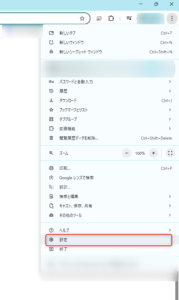
ステップ2:同期の管理画面へ進む
- 設定画面が開いたら、左上の「Googleの設定」をクリックします。
- 次に中央に「オフにする」が表示されていることを確認します。
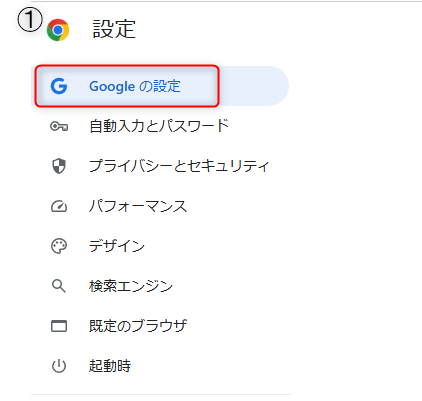

ステップ3:ブックマークの同期をオフにする
- 同期がされている場合「オフにする」が表示されます。
- 同期を解除するためには、この「オフにする」をクリックします。
- 「同期とカスタマイズをオフにしますか?」という項目の右下の「オフにする」をクリックします。
- 同期が解除されると今まで「オフにする」という表示のところが「同期を有効にする」に変わります。

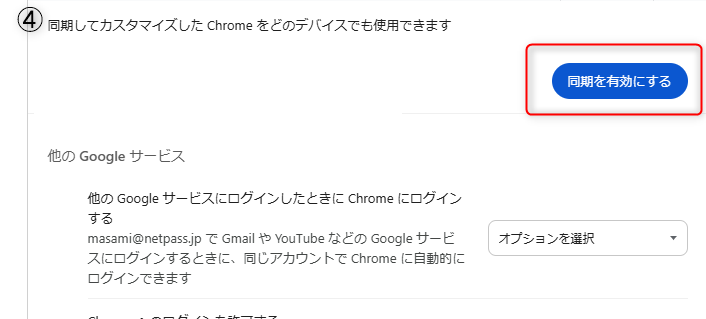
設定はこれだけで完了です!
この設定を行うと、今お使いのPCで追加したブックマークは、他のPCやスマートフォンと同期されなくなります。
【ワンポイント・アドバイス】
- この設定は、設定変更を行ったPCにのみ適用されます。もし他の人のPCでも同様にブックマークを非共有にしたい場合は、そのPCでも同じ設定が必要です。
- すでに同期されてしまったブックマークは、この設定をしても自動では消えません。不要なものは手動で削除してください。







